Cómo eliminar tu historial de visualización de Netflix y Prime Video
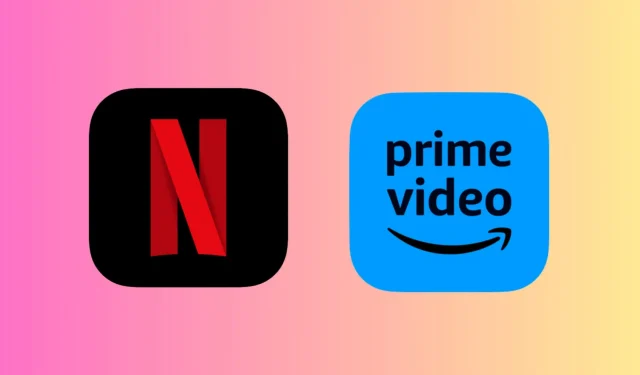
Aprenda cómo eliminar películas y programas de TV de su historial de visualización de Netflix y Amazon Prime Video en su iPhone, iPad, teléfono Android o computadora.
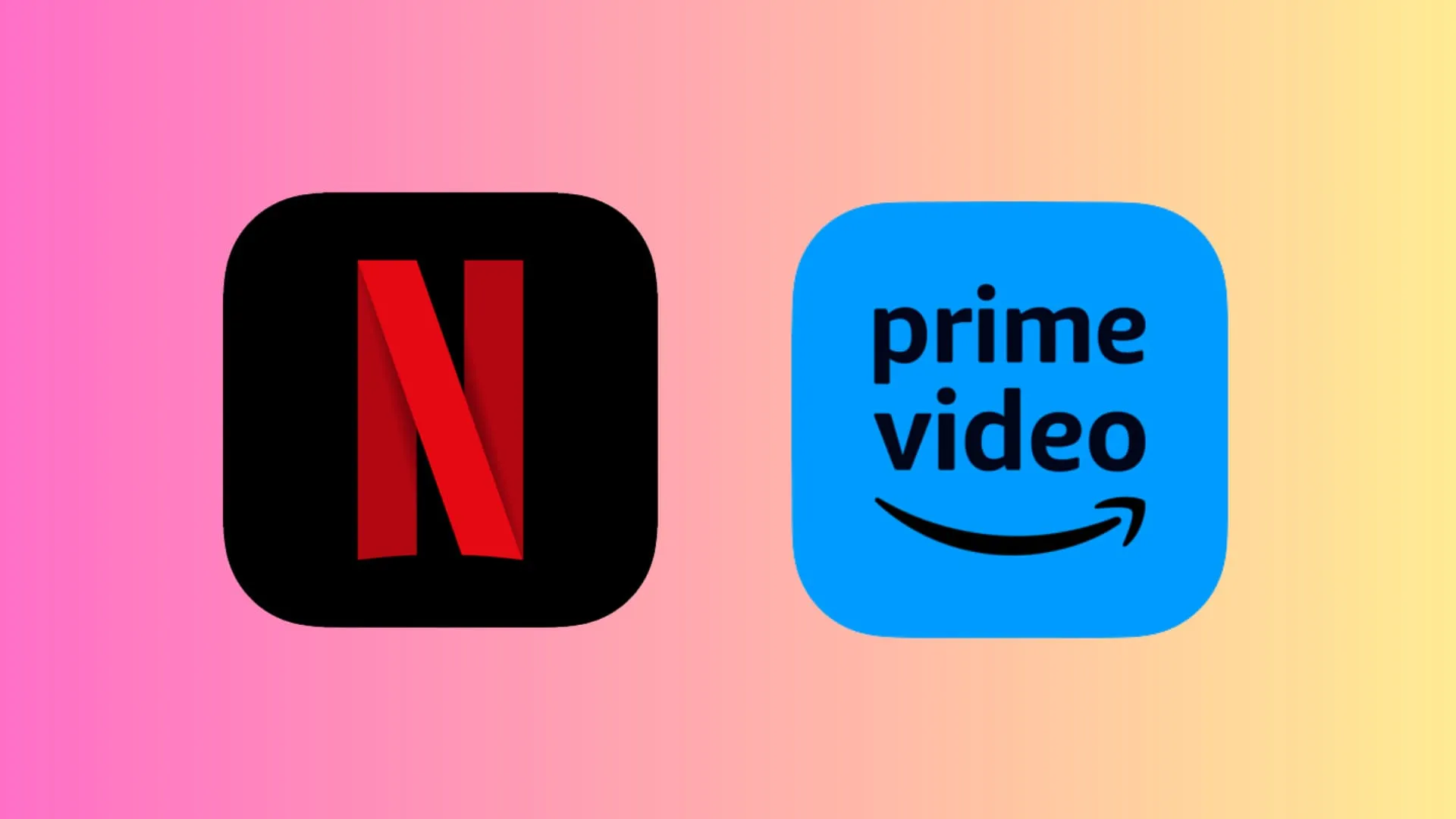
Lo que miras en Netflix y Prime Video se guarda en el historial de tu cuenta. Y si no ha terminado de ver ese elemento, permanecerá en la sección ‘ Continuar viendo ‘ para que pueda reanudarlo rápidamente.
Los servicios de transmisión de video utilizan los datos de su historial de reproducciones para comprender lo que le gusta y recomendar películas y programas de TV similares.
Sin embargo, si comparte su cuenta o dispositivo con otras personas, puede haber casos en los que no quiera que sepan lo que estaba viendo.
Entonces, ya sea por razones de privacidad o para evitar que el servicio de transmisión use elementos vistos específicos para crear su perfil de gusto, describiremos los pasos para eliminar una o todas las películas y programas de TV de su historial de visualización de Netflix o Prime Video.
netflix
Eliminar elementos seleccionados de tu historial de reproducciones
Usando la aplicación
1) Abra la aplicación Netflix en su iPhone, iPad o teléfono Android.
2) Seleccione su perfil en ‘¿ Quién está mirando? ‘ si lo ha configurado.
3) Toca Mi Netflix en la fila inferior.
4) Desplácese hacia abajo y verá una sección Vistos recientemente . Deslízate horizontalmente para explorar las películas y programas que has visto.
5) Toque el ícono de tres puntos para el elemento que desea eliminar y toque Ocultar del historial de reproducciones .
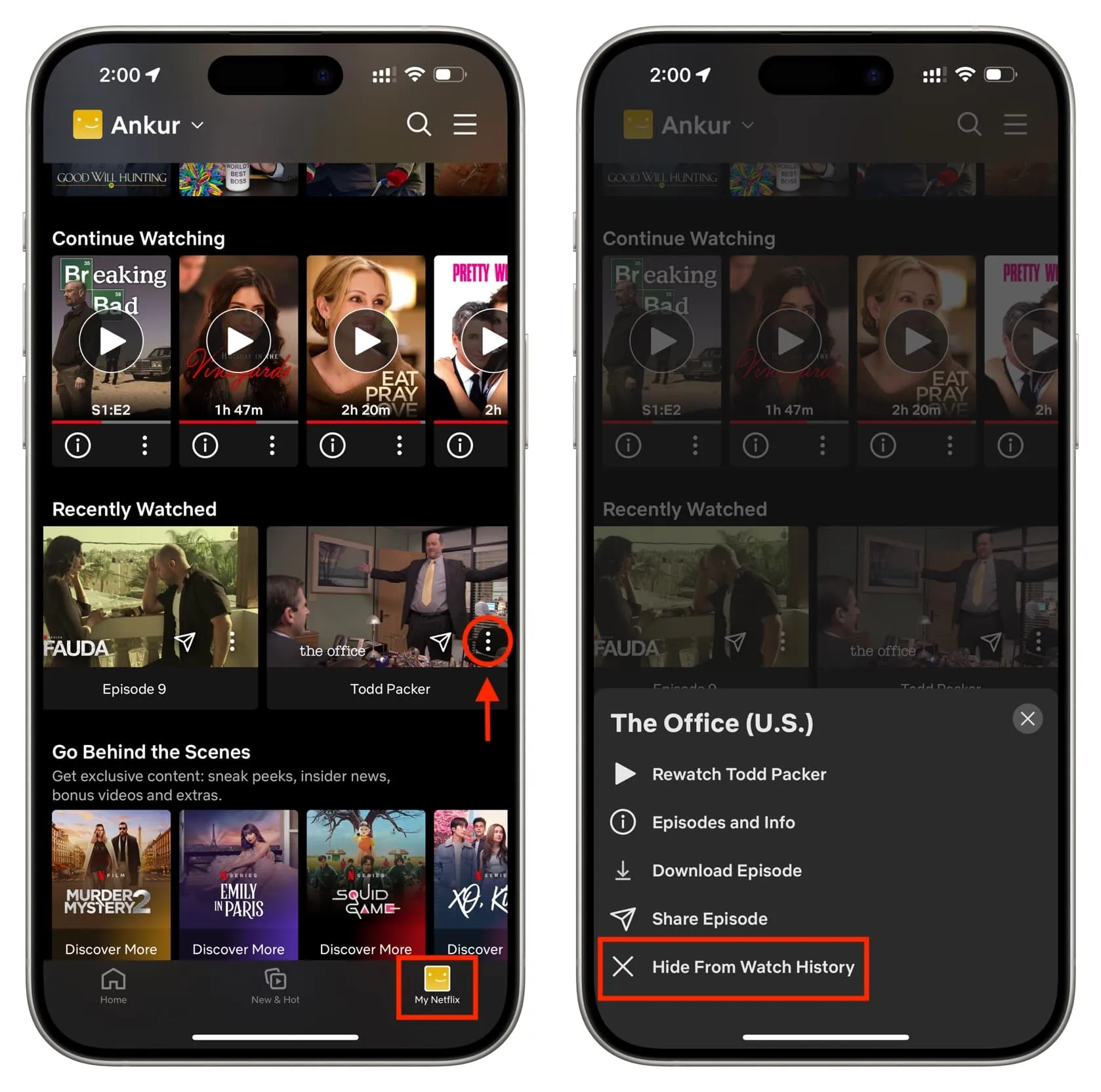
Debe utilizar el sitio web para eliminar todos los elementos a la vez.
Desde el sitio web
1) Visita netflix.com en Safari, Chrome, Edge o el navegador de tu elección e inicia sesión con los datos de tu cuenta.
2) Seleccione su perfil en ‘¿ Quién está mirando? ‘ pantalla para entrar.
3) Haga clic en el ícono de su foto de perfil en la parte superior derecha y seleccione Cuenta .
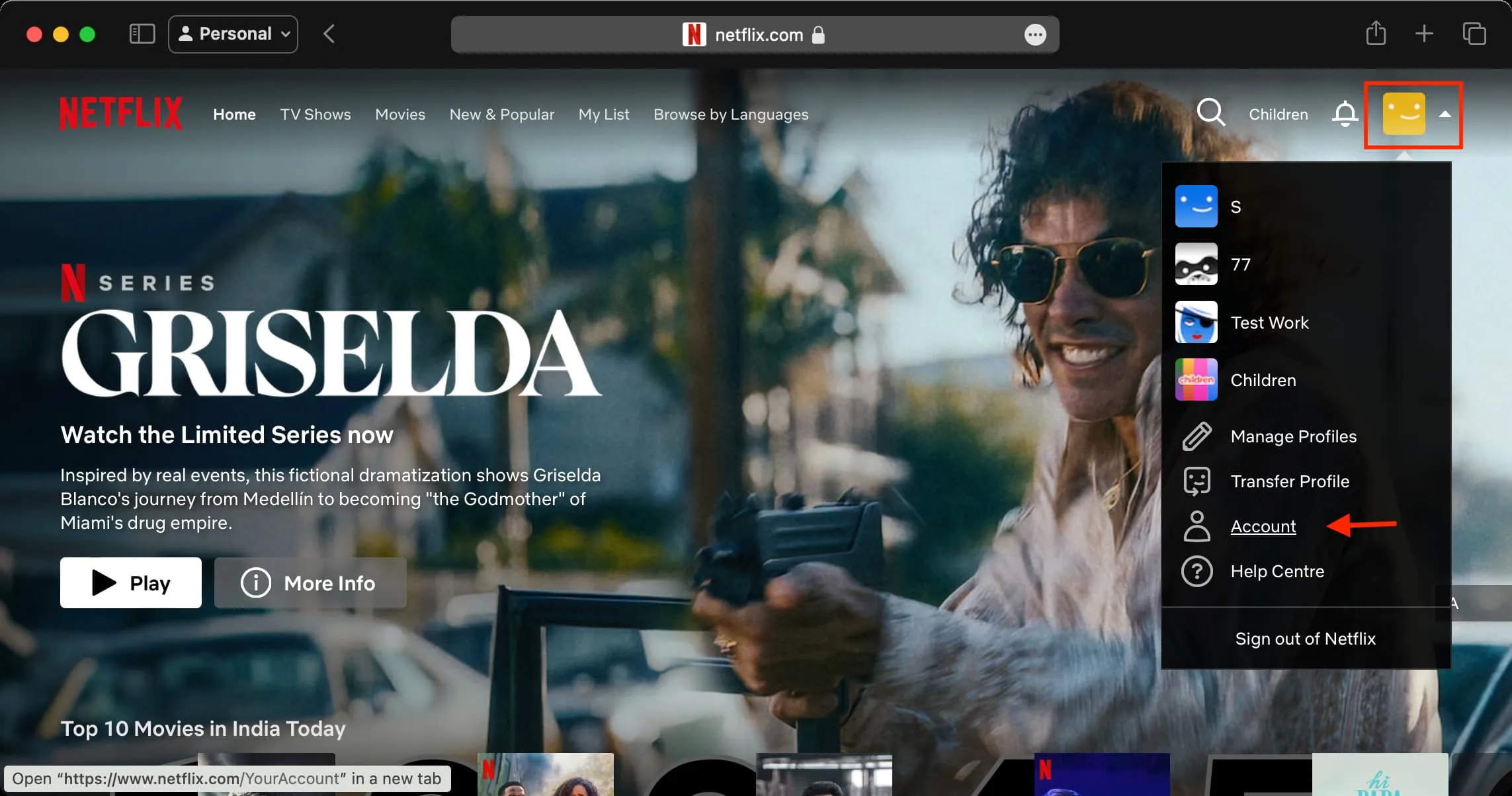
4) Desplácese hacia abajo hasta PERFIL Y CONTROLES PATERNOS y haga clic en su perfil para mostrar sus subopciones.
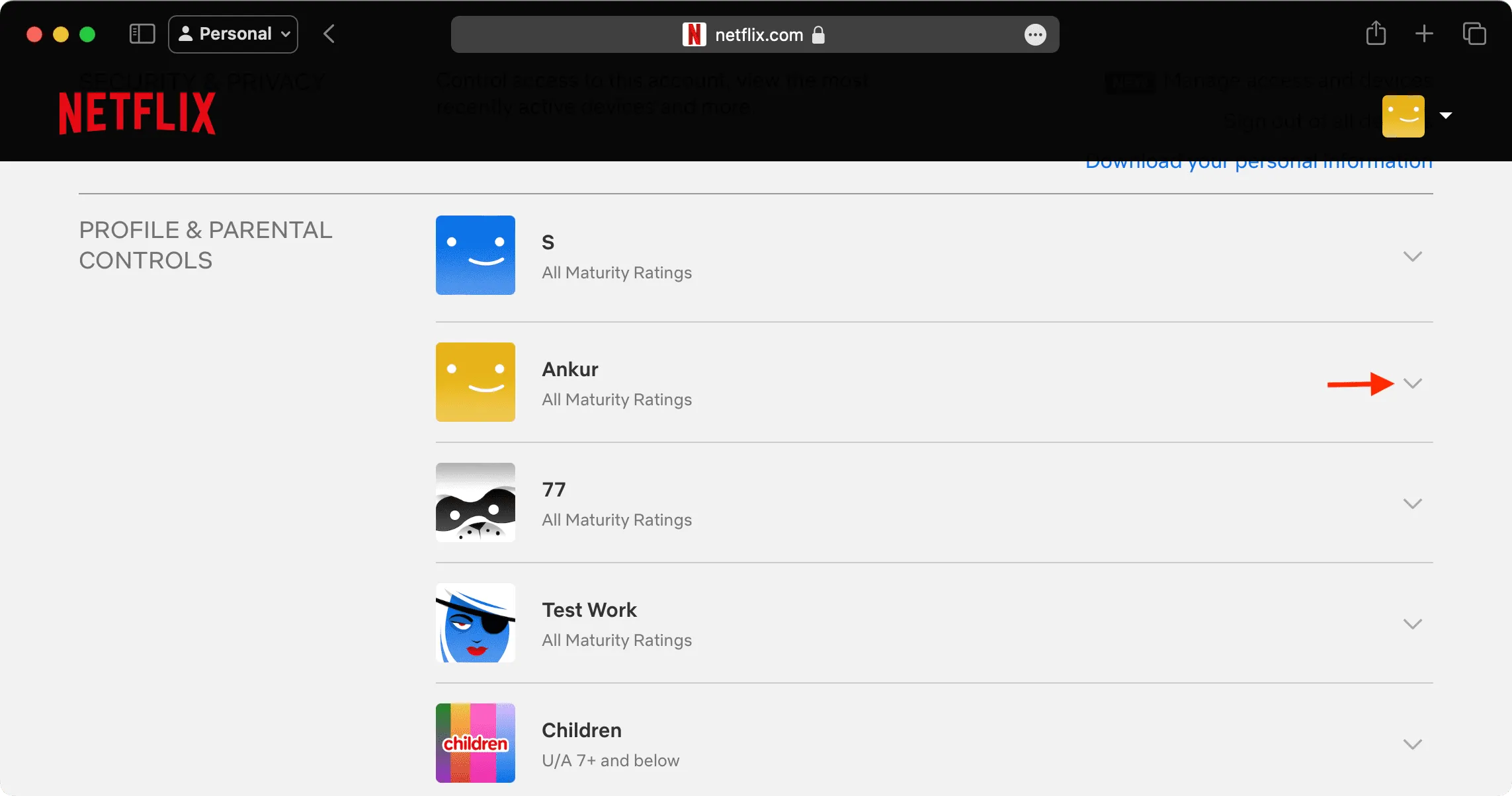
5) Ahora, haga clic en Ver junto a Actividad de visualización .
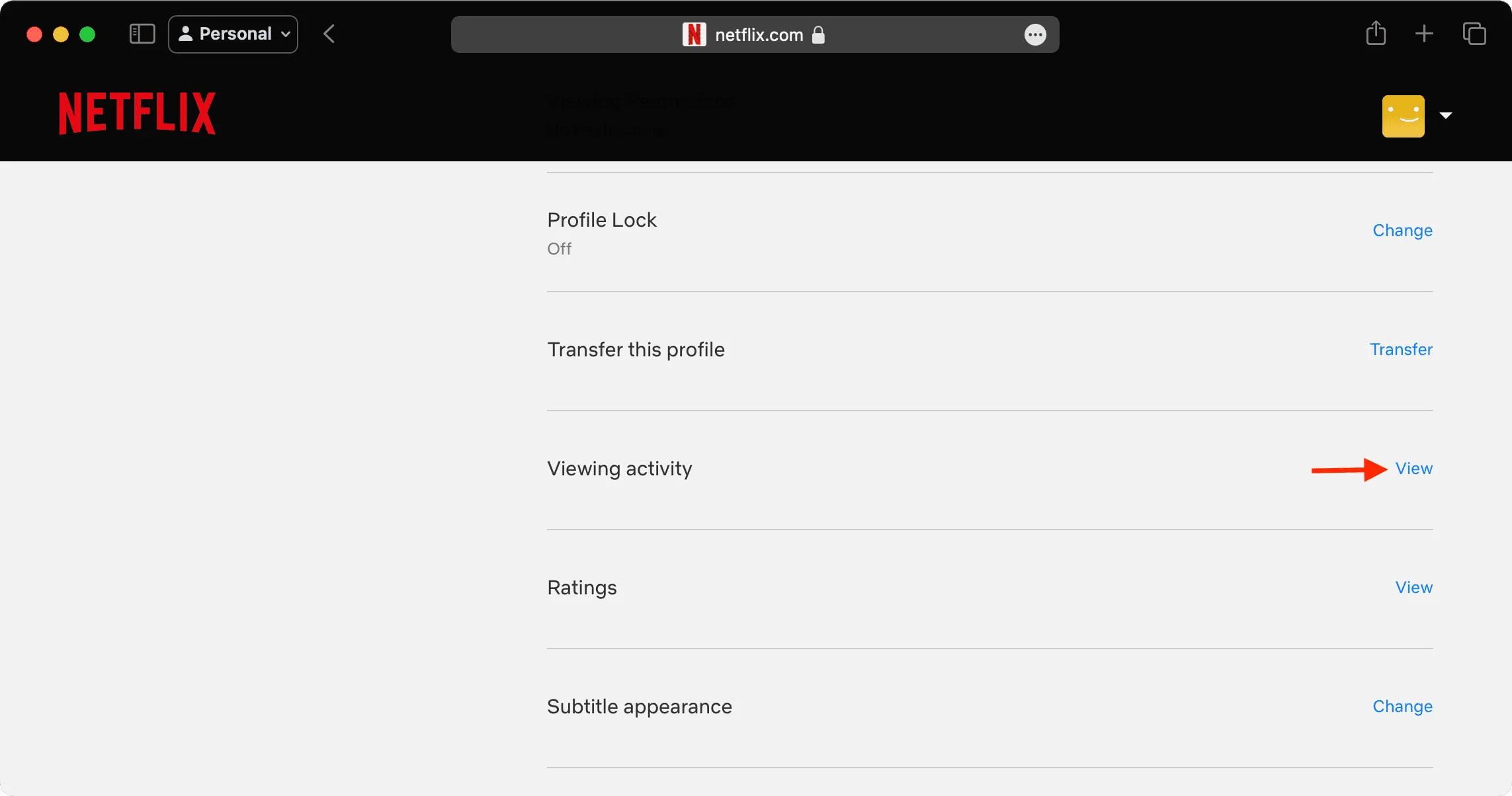
6) Verás todo lo que has visto. Haga clic en el icono de ocultar junto a una película o programa de televisión para eliminarlo de su historial de visualización.

Eliminar todos los elementos de tu historial de reproducciones
No puedes eliminar todos los elementos de tu historial de reproducciones de Netflix usando la aplicación de Netflix. Por lo tanto, para hacer eso, debe acceder a la actividad de su reloj en el navegador de una computadora y hacer clic en Ocultar todo en la parte inferior. Después de eso, confirme haciendo clic en » Sí, ocultar toda mi actividad de visualización «.
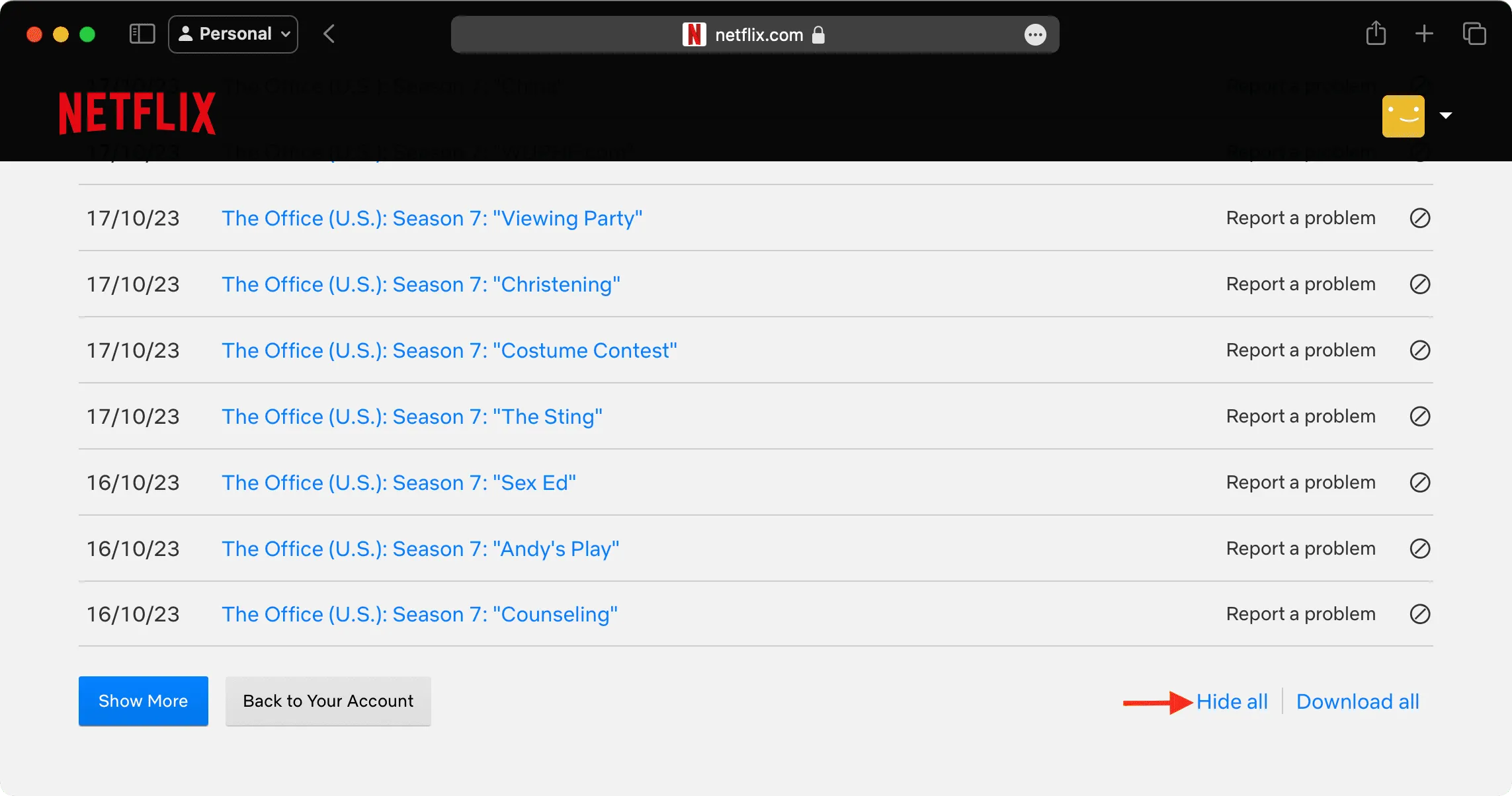
Video Amazon Prime
¡Necesitarás tu computadora para este!
Eliminar elementos de tu historial de reproducciones
La aplicación Prime Video en un teléfono móvil no ofrece una forma de eliminar de su historial los elementos vistos anteriormente. Por lo tanto, deberá utilizar el navegador de una computadora para acceder a esta lista y ocultar elementos desde allí.
Pero antes de describir esos pasos, debes saber que puedes eliminar fácilmente elementos de la sección Continuar viendo de la aplicación Prime Video tocando y manteniendo presionado un elemento y eligiendo Ocultar este video .
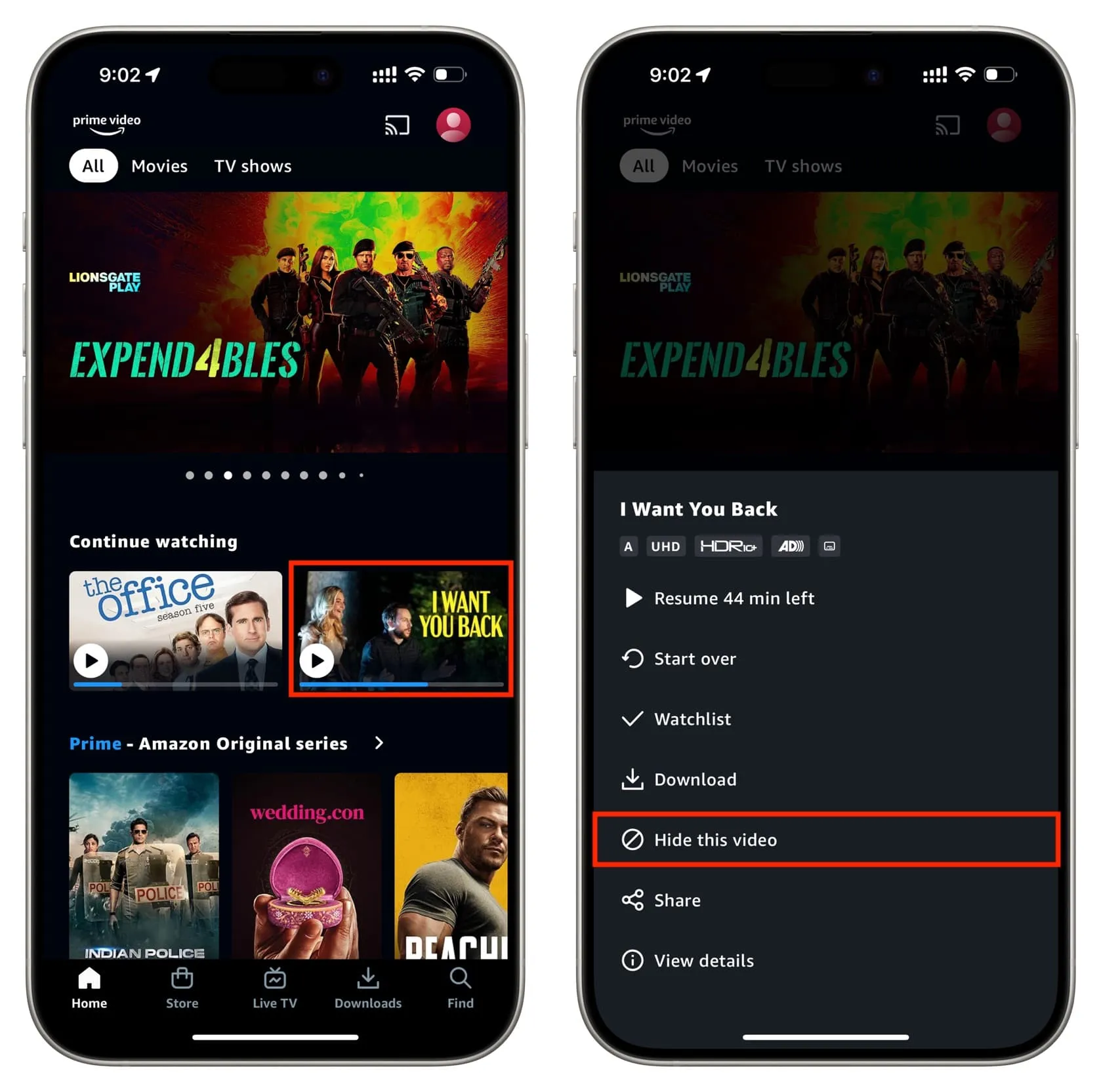
Además, la aplicación te permite borrar tu historial de búsqueda. Para hacer eso, toque su foto de perfil en la parte superior derecha y luego presione el ícono de ajustes. Ahora, toca Borrar historial de búsqueda de videos .
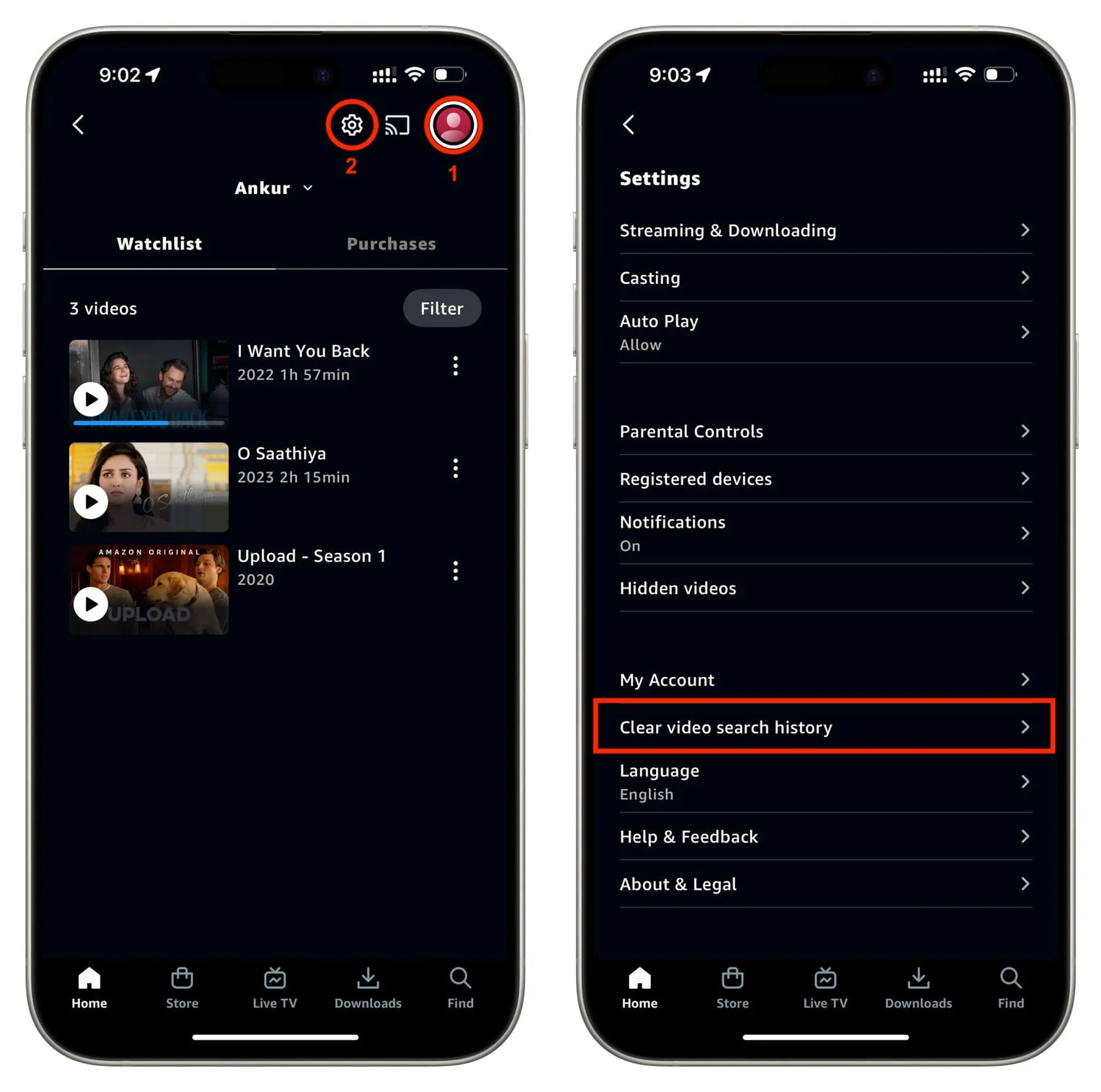
Siga estos pasos para eliminar elementos de su historial de visualización de Prime Video:
1) Visite primevideo.com en un navegador web e inicie sesión con los detalles de su cuenta de Amazon.
2) Coloque el puntero del mouse sobre su foto de perfil y seleccione Cuenta y configuración . Es posible que tengas que autenticarte iniciando sesión nuevamente.
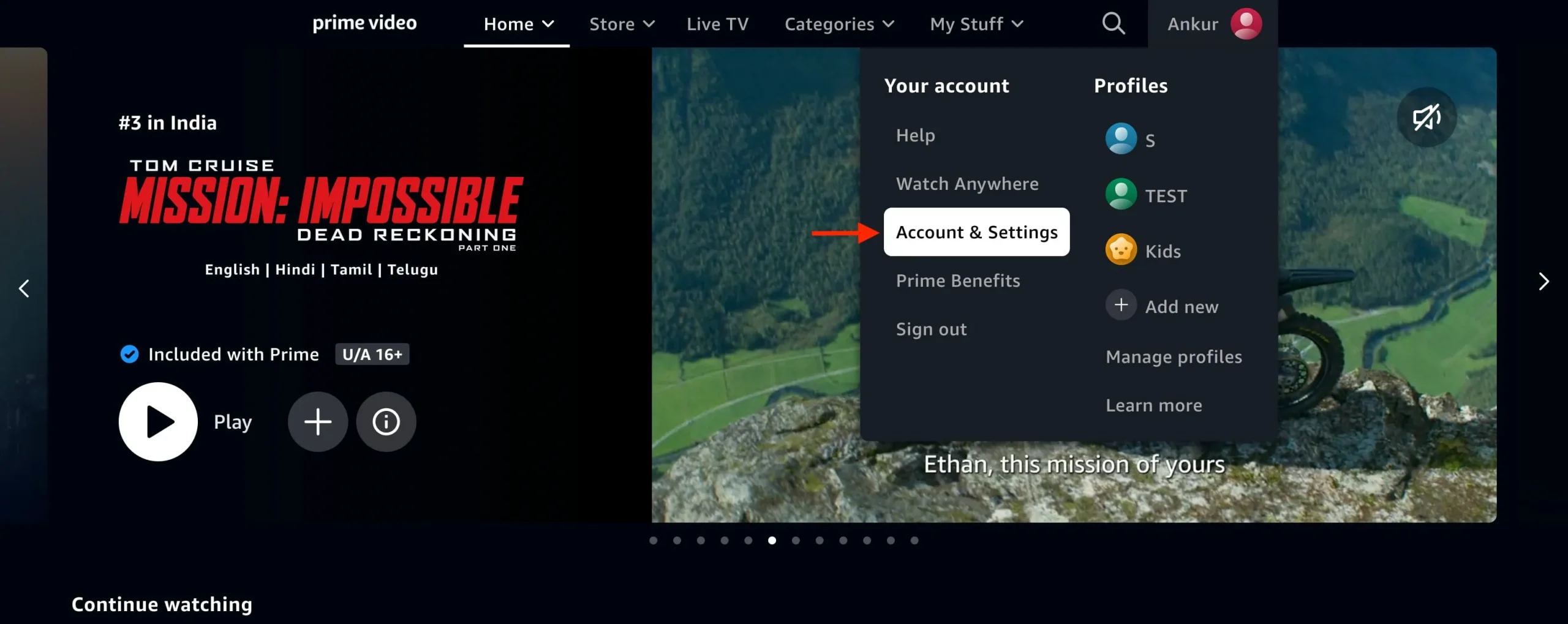
3) Vaya a la pestaña Historial de reproducciones .
4) Haga clic en » Eliminar película del historial de reproducciones » o » Eliminar episodios del historial de reproducciones «.
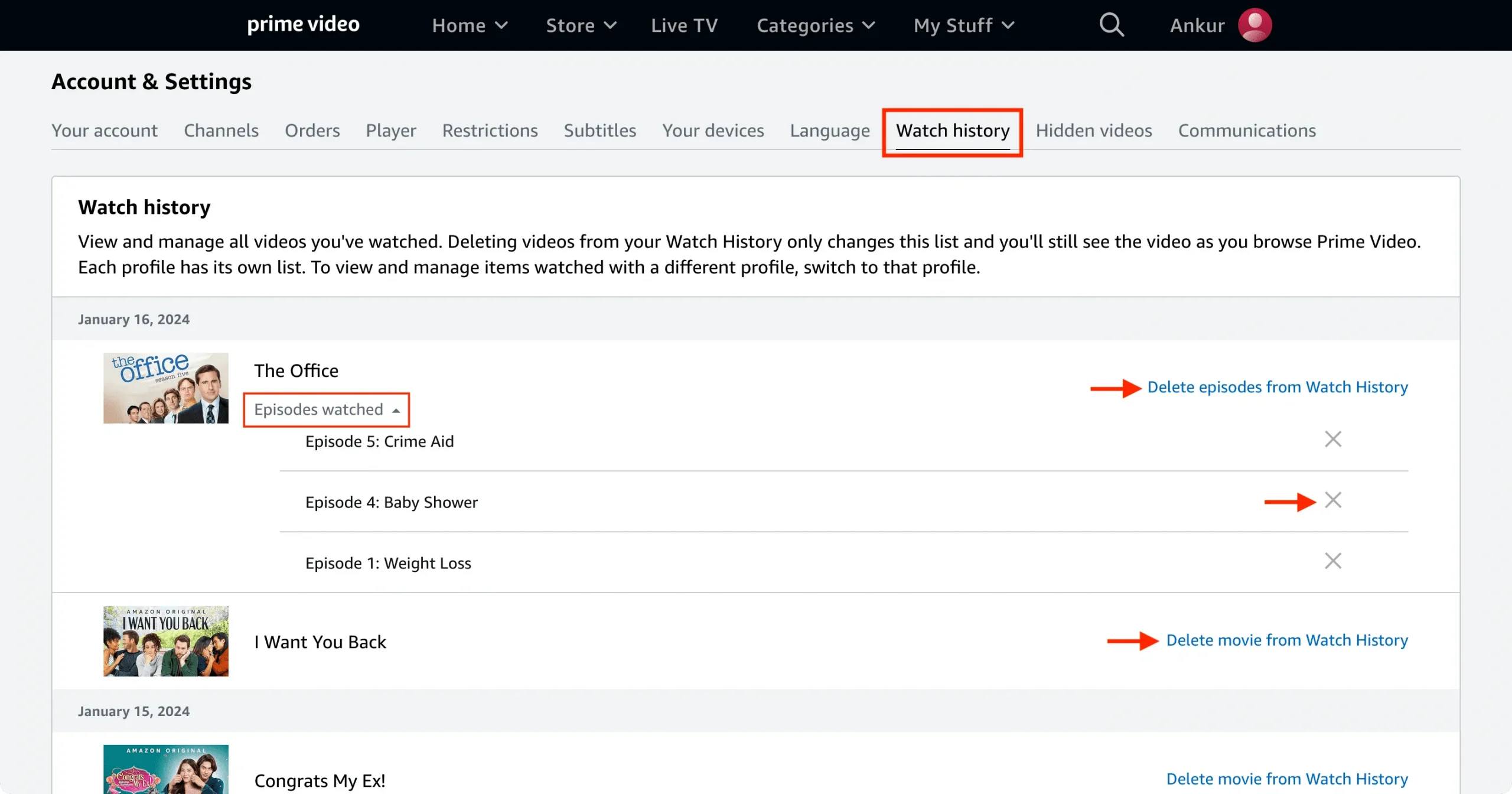
Eliminar todos los elementos
A diferencia de Netflix, Amazon Prime Video no ofrece una forma de eliminar todas las películas y programas de TV de su historial de reproducciones. Por lo tanto, tendrás que eliminarlos individualmente o puedes eliminar el perfil para deshacerte de todo tu historial de reproducciones.
Elimina tu perfil de reloj para eliminar todo
Netflix y Prime Video te permiten crear perfiles para que diferentes personas puedan tener experiencias personalizadas por separado. Por ejemplo, puede tener el perfil principal y crear perfiles adicionales para su cónyuge y sus hijos.
Los perfiles te ayudan a mantener separados la lista de seguimiento, Continuar viendo, el historial de visualización y las recomendaciones.
Netflix te permite crear un total de cinco perfiles y Prime Video lo aumenta a seis .
Si bien no puede eliminar su perfil principal en Netflix y Prime Video, puede eliminar los otros perfiles para eliminar todo su historial de visualización y datos asociados, como el historial de la lista de visualización, Continuar viendo, etc.
Entonces, si desea exterminar todo su historial de visualización de Netflix y Prime Video de una sola vez, puede eliminar ese perfil, siempre que no sea el perfil de la cuenta principal.
Debería poder eliminar el perfil tanto en la aplicación como en la computadora. Hemos utilizado la aplicación para los pasos siguientes.
netflix
1) Abra la aplicación Netflix y seleccione su perfil principal o un perfil distinto al que desea eliminar. Tenga en cuenta que no debe seleccionar el perfil Infantil.
2) Toca Mi Netflix .
3) Toque el nombre del perfil y la foto en la parte superior y seleccione Administrar perfiles .
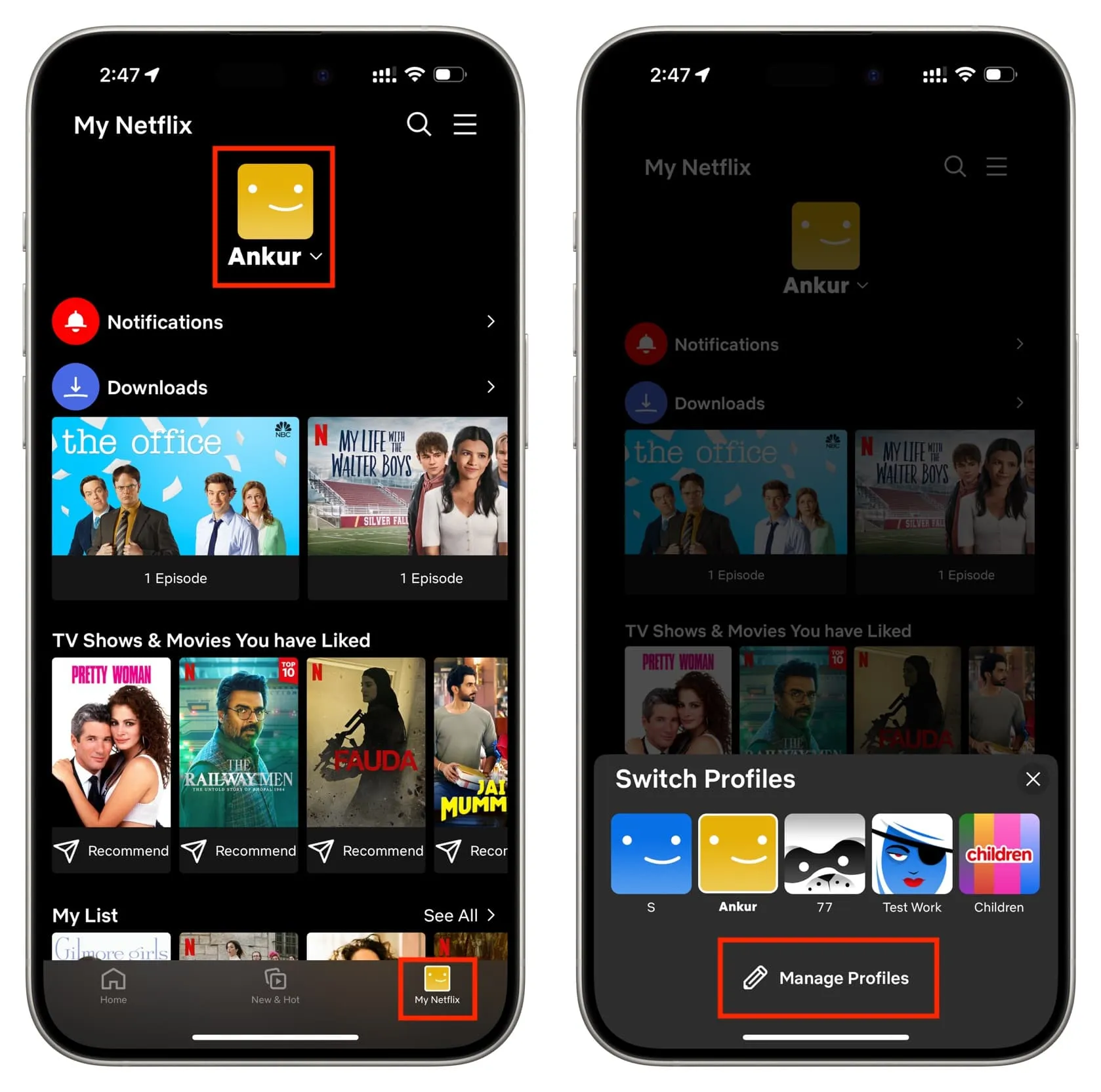
4) Seleccione el perfil que desea eliminar.
5) Toque Eliminar perfil .
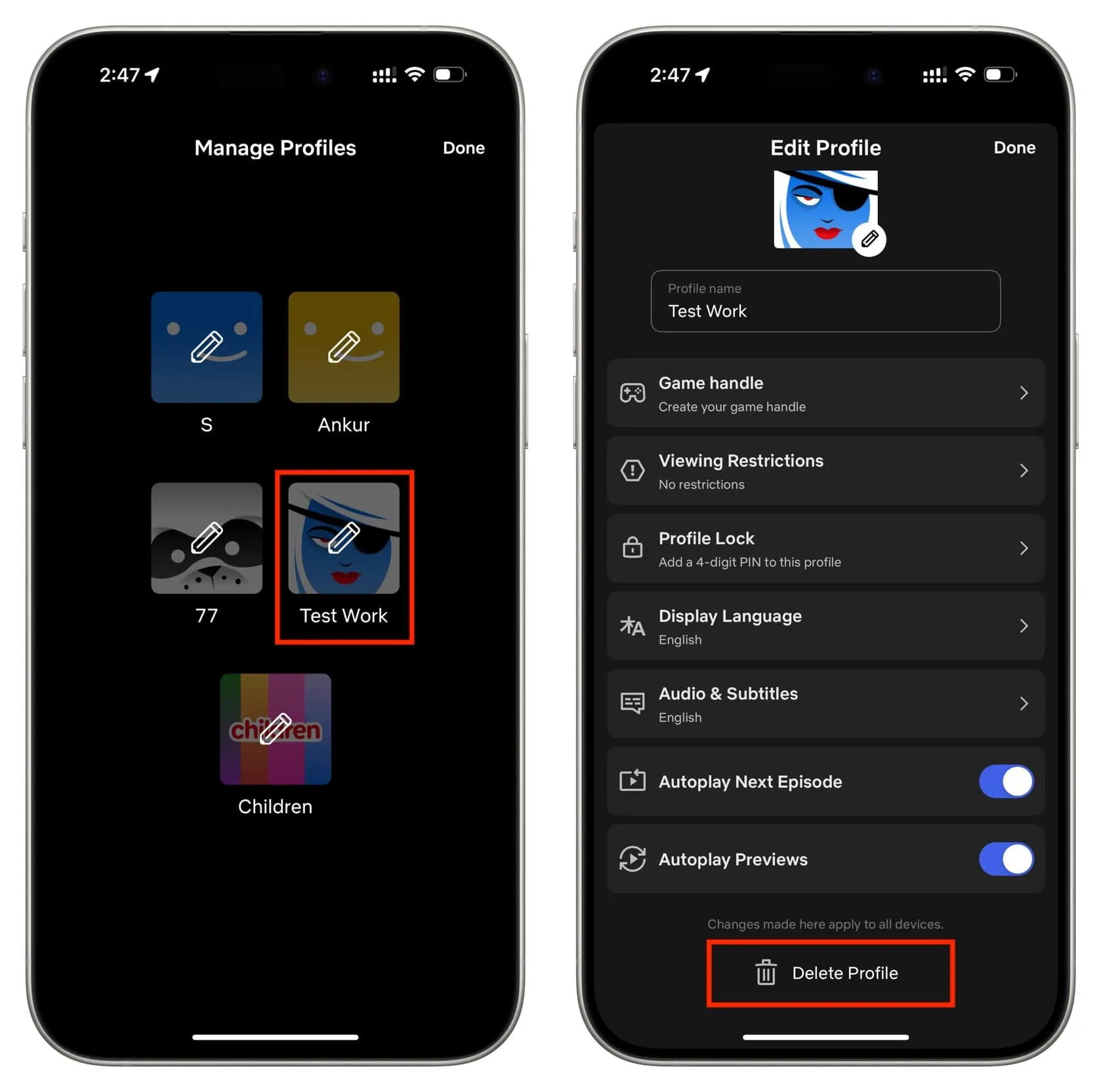
Vídeo principal
1) Ingresa a la aplicación Prime Video y toca tu foto de perfil en la parte superior derecha.
2) Toque el nombre del perfil actual .
3) Toque Editar perfiles .
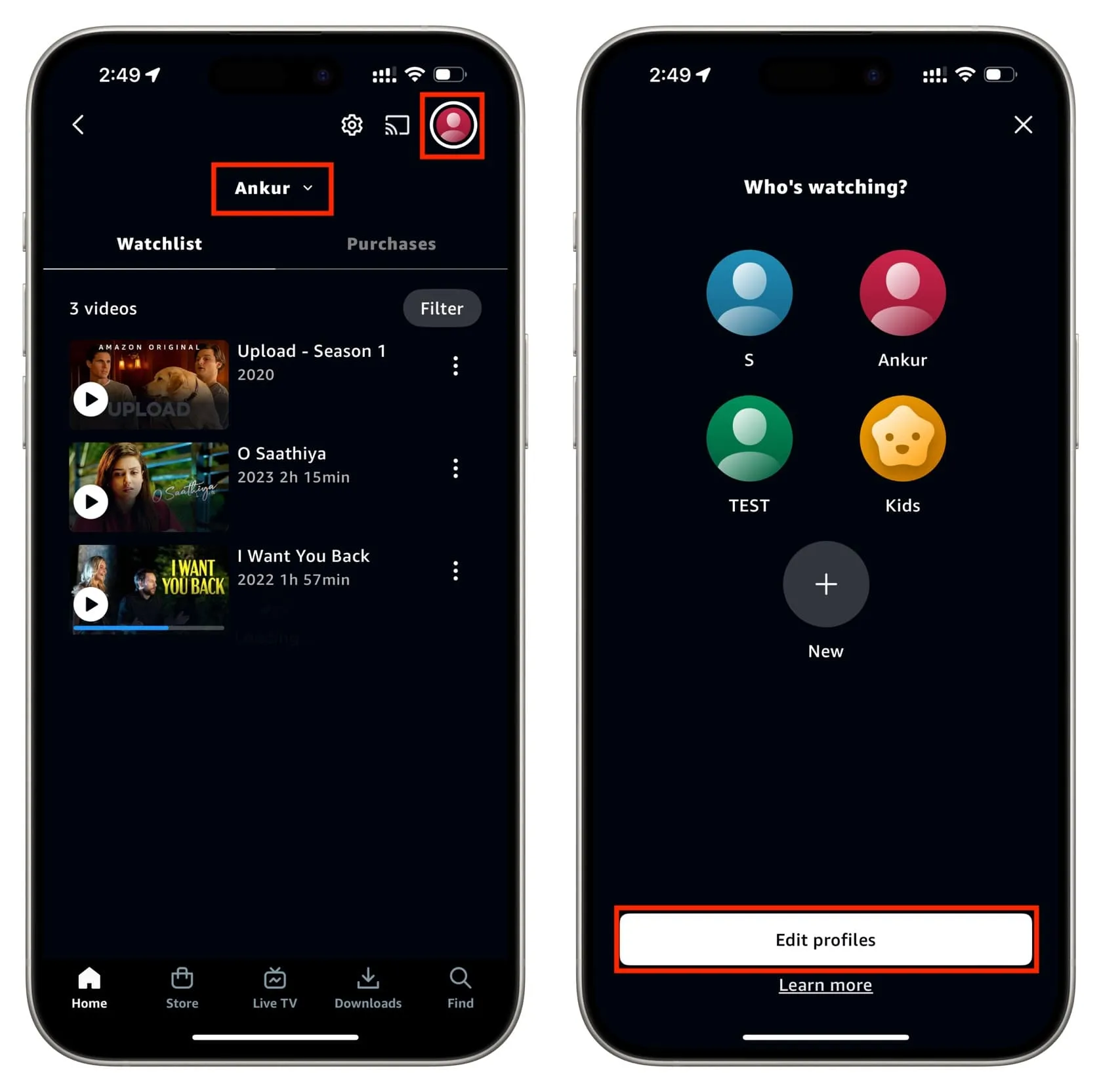
4) Seleccione el perfil que desea eliminar.
5) Toque Eliminar perfil .
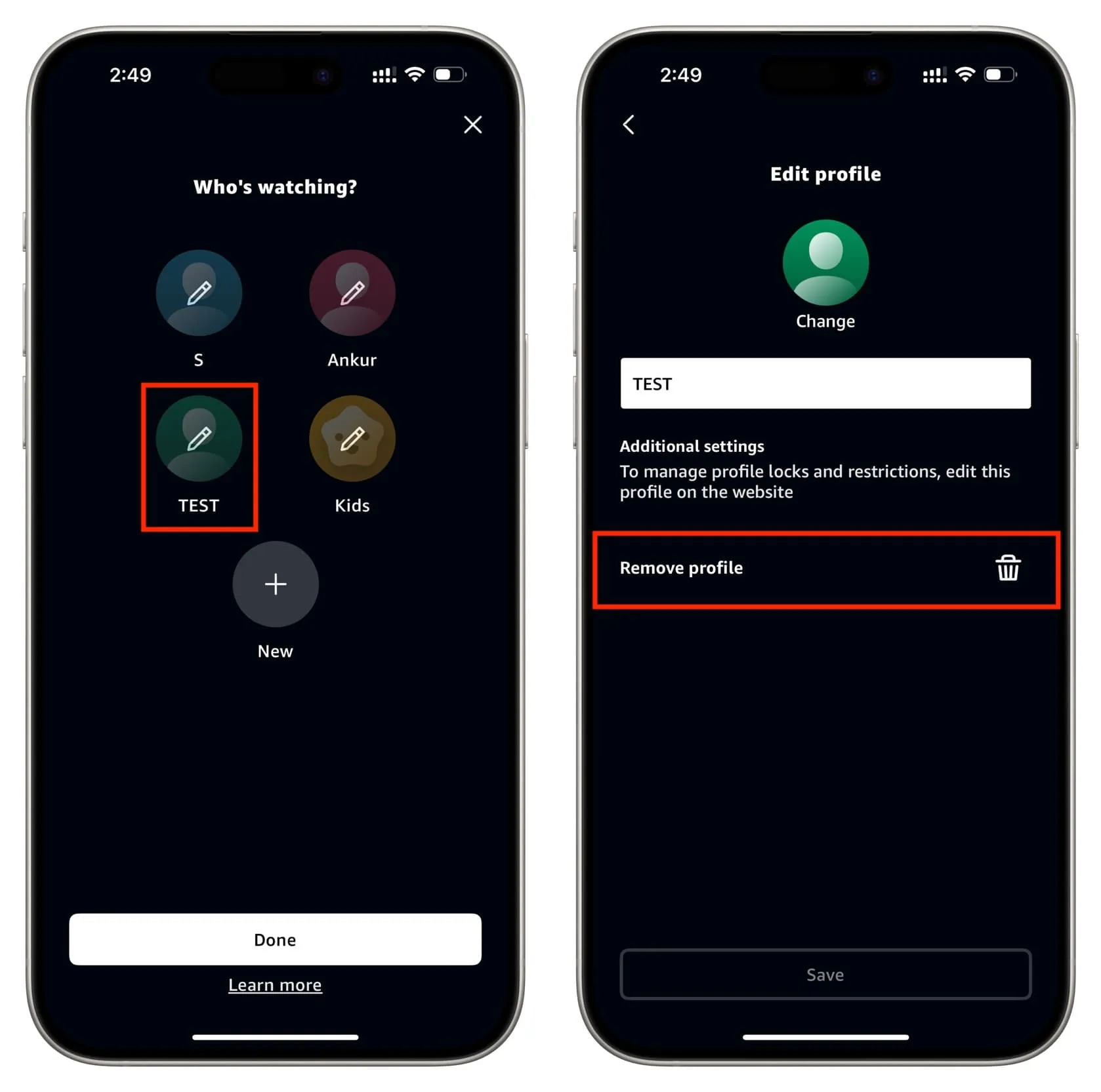
Mira a continuación:
Deja una respuesta